Как найти специальные символы в ячейке в excel
Вы можете использовать следующую формулу, чтобы проверить, содержит ли данная ячейка в Excel специальные символы в любом месте ячейки:
=SUMPRODUCT(--ISNUMBER(SEARCH({"!","#","$","%","(",")","^","@","[","]", "{","}"}, A2 )))>0
Эта конкретная формула проверяет, содержит ли ячейка A2 какие-либо специальные символы, и возвращает TRUE, если да.
В противном случае возвращается ЛОЖЬ .
Следующий пример показывает, как использовать эту формулу на практике.
Пример: поиск специальных символов в ячейке в Excel
Предположим, у нас есть следующий список выражений в Excel:
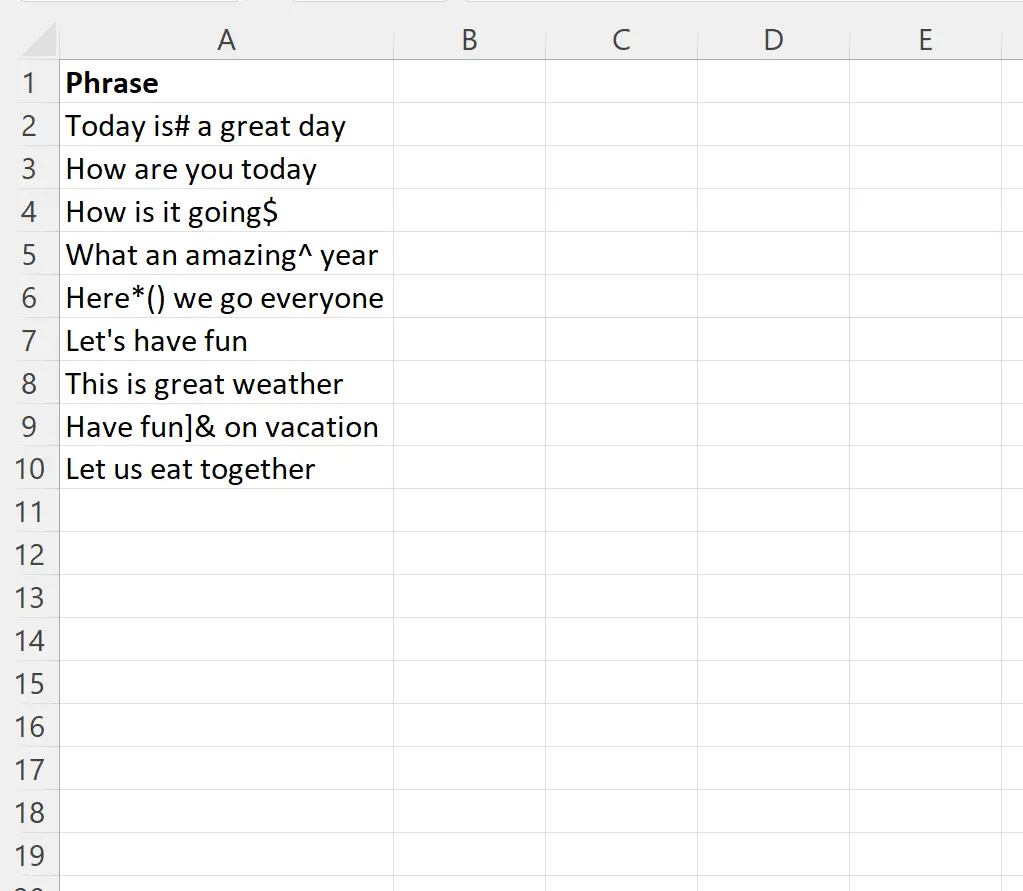
Предположим, мы хотим выполнить поиск в каждом предложении в столбце A, чтобы определить, содержит ли оно специальный символ.
Для этого мы можем ввести следующую формулу в ячейку B2 :
=SUMPRODUCT(--ISNUMBER(SEARCH({"!","#","$","%","(",")","^","@","[","]", "{","}"}, A2 )))>0
Затем мы можем щелкнуть и перетащить эту формулу в каждую оставшуюся ячейку в столбце B:
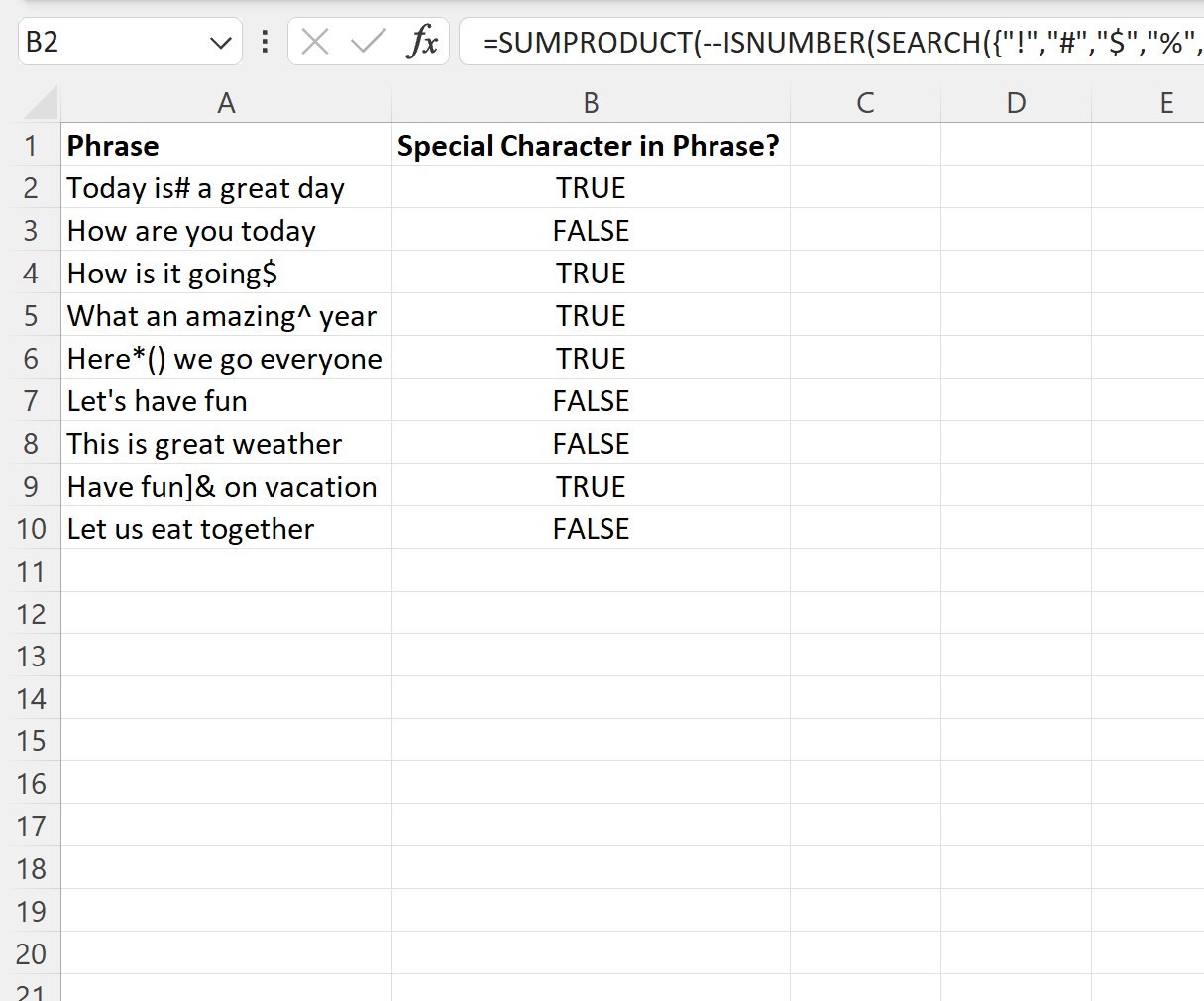
Формула возвращает TRUE, если предложение содержит специальный символ.
В противном случае он возвращает FALSE , если специальные символы не найдены.
Например, мы можем увидеть:
- Первое предложение содержит как минимум один специальный символ.
- Второе предложение не содержит специальных символов.
- Третье предложение содержит как минимум один специальный символ.
И так далее.
Обратите внимание, что используемая нами формула содержит наиболее распространенные специальные символы, но если вы хотите найти другие специальные символы, просто включите в формулу символы из функции ПОИСК() .
Также обратите внимание, что при желании вы можете выбрать поиск только по определенным специальным символам.
Например, вы можете использовать следующую формулу для поиска в ячейках только знака доллара или знака процента:
=SUMPRODUCT(--ISNUMBER(SEARCH({"$","%"}, A2 )))>0
Эта формула вернет TRUE , если в данной ячейке обнаружен знак доллара ($) или знак процента (%), или FALSE , если ни один символ не обнаружен.
Дополнительные ресурсы
В следующих руководствах объясняется, как выполнять другие распространенные задачи в Excel:
Как найти звездочку в ячейке Excel
Как найти вопросительный знак в Excel
Как найти уникальные значения из нескольких столбцов в Excel